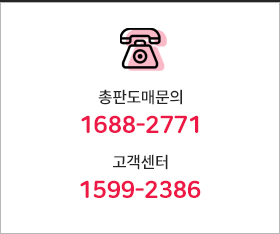SMART A-200 SMART A200 2.2.4VER
페이지 정보
작성자관리자 작성일2021.10.14 조회36,209본문
A200 펌웨어 다운로드 경로
https://drive.google.com/file/d/1A5uMxMiZ5T1hIJRhXaMfdn0UM_yZ1suN/view?usp=sharing
<펌웨어 다운로드 방법>
고객님의 A200 제품 전원 연결 방식에 따라 펌웨어 방법이 나뉘게 됩니다(DC 12V 전원배선 + USB 배선 입력 / USB 배선 만 연결)
1. 전원배선(노란색 검은색) 연결 후(빨강 LED만 점등), 이후 USB 배선을 연결(파랑 LED 점등) 인 경우
2. 위 링크에 들어가 PC에 다운로드 합니다.
3. 다운로드 한 update(2.2.4).zip을 마우스 우클릭 -> 여기에 압출풀기 클릭 후 생성되는 update폴더를 이동식 저장장치(USB)에 옮깁니다.
(옮기기전 이동식 저장장치 포맷 부탁드립니다.)
4. 이동식 저장장치(USB)를 SMART A-200의 USB IN에 연결합니다.
5. 연결 한 후 리셋Ⅱ버튼을 눌러 A200 측면통풍구를 통하여 PCB의 LED가 빨강↔파랑 번갈아가며 깜빡이는 지 확인한다. (빨강↔파랑 번갈아가며 깜빡 : 정상)
업데이트 소요시간 : 약 12분 / ※ 업데이트 시 모든 동작을 멈추어야 합니다.
6. 업데이트가 완료되면 차량 오디오화면에 안드로이드 오토기능이 활성화됩니다.
(상기방법과 다른방식으로 진행될 경우 펌웨어가 안되거나, 장시간 걸릴 수 있습니다.)
1. USB 배선만 연결 했을 때 빨간색, 파란색 LED 모두 점등된 경우
2. 위 링크에 들어가 PC에 다운로드 합니다.
3. 다운로드 한 update(2.2.4).zip을 마우스 우클릭 -> 여기에 압출풀기 클릭 후 생성되는 update폴더를 이동식 저장장치(USB)에 옮깁니다.
(옮기기전 이동식 저장장치 포맷 부탁드립니다.)
4. 이동식 저장장치(USB)를 SMART A-200의 USB IN에 연결합니다.
5. 연결 한 후 연결된 USB 배선을 탈착 후 다시 삽입하여 A200 측면통풍구를 통하여 PCB의 LED가 빨강↔파랑 번갈아가며 깜빡이는 지 확인한다. (빨강↔파랑 번갈아가며 깜빡 : 정상)
업데이트 소요시간 : 약 12분 / ※ 업데이트 시 모든 동작을 멈추어야 합니다.
6. 업데이트가 완료되면 차량 오디오화면에 안드로이드 오토기능이 활성화됩니다.
(상기방법과 다른방식으로 진행될 경우 펌웨어가 안되거나, 장시간 걸릴 수 있습니다.)
<업데이트 내용>
1. ‘차량 라디오 동시 사용’ 기능 추가
- A200 사용 중 차량의 라디오를 동시에 사용할 수 있는 기능이 추가되었습니다.
※ ‘차량 라디오 동시 사용’ 기능은 [Mstick 설정 → 유용한 기능]에서 설정(ON/OFF)할 수 있습니다.
- 차량의 라디오 및 A200의 미디어 재생 여부에 따라 A200이 ‘라디오 모드’ 또는 ‘미디어 모드’로 작동합니다.
■ 라디오 모드 : 차량의 라디오를 사용하기 위한 상태 (차량에 따라 A200의 오디오 품질이 저하될 수 있음)
■ 미디어 모드 : A200의 미디어를 사용하기 위한 상태
- 기능 활성화 시 내비게이션 바에 추가되는 ‘스피커 버튼’을 통해 ‘라디오 모드’에서 ‘미디어 모드’로 전환할 수 있습니다.
※ 기능 활성화 시 Mstick은 기본적으로 부팅 직후 ‘라디오 모드’로 작동합니다.
※ 일부 앱에서는 미디어 재생 시 ‘미디어 모드’로 자동 전환됩니다.
[유의사항]
- 기능 활성화 시 일부 차종에서는 설정에 따라 아래와 같은 문제가 발생할 수 있습니다.
① ‘Google 어시스턴트’가 자동 실행되는 경우
● 해결 방법: Mstick 설정 → 스티어링 휠 버튼 → 음성 인식 버튼 → 설정 안 함
② T map, 카카오내비 사용 중 마이크가 동작하지 않는 경우
● T map 해결 방법: 설정 → 인공지능 NUGU → ‘이름을 불러 대화 시작하기' 끄기
● 카카오내비 해결 방법: 더보기 → Kakao i 설정 → ‘호출명령어 사용’ 끄기
2. ‘화면 모드 변경’ 기능 추가
- 세로 모드만 지원하는 앱을 위해 앱이 표출되는 화면 모드를 변경할 수 있는 기능이 추가되었습니다.
- 세로 모드 전용 앱은 ‘자동 (가로)’ 모드 및 ‘자동 (세로)’ 모드를 통해 더 편리하게 이용할 수 있습니다.
※ ‘화면 모드 변경’은 상단 알림 창에 추가된 전용 아이콘을 통해 가능합니다.
※ 기존 사용자는 ‘화면 모드 변경’ 아이콘을 빠른 설정에 추가하는 작업이 필요합니다.
- 지원되는 화면 모드: 가로 고정 / 자동 (가로) / 자동 (세로)
■ 가로 고정 : 모든 앱을 가로 모드로 강제 변환하여 표출
■ 자동 (가로) : 모든 앱을 가로 모드 우선으로 표출 (가로 모드를 지원하지 않는 앱은 세로 모드로 표출)
■ 자동 (세로) : 모든 앱을 세로 모드 우선으로 표출
※ ‘자동 (세로)’에서 세로 모드를 지원하지 않는 앱은 가로 모드로 표출됩니다.
3. ‘앱 설치 시 자동 최적화’ 기능 추가
- 앱의 실행 속도를 향상하는 기능이 추가되었습니다.
※ ‘앱 설치 시 자동 최적화’ 기능은 [Mstick 설정 → 유용한 기능]에서 설정(ON/OFF)할 수 있습니다.
※ 스마트폰 최적화 앱 ‘Volt’와 유사한 기능입니다.
[유의사항]
※ 기능 활성화 시 Google Play 스토어를 통해 앱을 설치하고 업데이트하는 데 소요되는 시간이 3~4배 이상 증가할 수 있습니다.
※ 앱 최적화는 기능 활성화 이후 설치 및 업데이트된 앱부터 적용됩니다.
4. ‘내비게이션 바’ 기능 개선
- 내비게이션 바에 설정한 앱을 빠르게 실행할 수 있는 ‘단축키(★)’ 버튼이 추가되었습니다.
- 내비게이션 바의 버튼 순서를 조정할 수 있는 기능이 추가되었습니다.
※ 내비게이션 바에는 최대 5개의 버튼을 추가할 수 있습니다. (‘홈’, ‘뒤로 가기’, ‘최근 앱’ 버튼은 삭제 불가)
- 숨겨진 내비게이션 바를 빠르게 꺼낼 수 있는 ‘내비게이션 바 호출 버튼’ 기능이 추가되었습니다.
※ ‘내비게이션 바 호출 버튼’ 기능은 [Mstick 설정 → 내비게이션 바]에서 설정(ON/OFF)할 수 있습니다.
- 내비게이션 바의 폭이 디스플레이 크기 설정과 관계없이 일정하게 고정되었습니다.
5. ‘화면 터치음’ 기능 추가
- 화면을 터치할 때 비프음을 발생시킬 수 있는 기능이 추가되었습니다.
※ ‘화면 터치음’ 기능은 [Mstick 설정 → 일반]에서 설정(ON/OFF)할 수 있습니다.
6. 기타 수정사항
- [Mstick 설정 → 일반]에 ‘모든 데이터 삭제 (초기화)’ 기능이 추가되었습니다.
- [Mstick 설정 → 디스플레이]에 ‘화면 밝기 조절’ 앱으로 바로 이동할 수 있는 메뉴가 추가되었습니다.
- [Mstick 설정 → 유용한 기능]에 ‘볼륨 어시스턴트’ 앱으로 바로 이동할 수 있는 메뉴가 추가되었습니다.
- [Mstick 설정]에 ‘스티어링 휠 버튼’ 카테고리가 추가되고 관련 기능들이 해당 카테고리로 이동되었습니다. (음성 인식 버튼, 전화 버튼)
- ‘화면/소리 싱크 조절’ 기능 활성화 알림에 ‘다시 보지 않기’ 버튼이 추가되었습니다. (비활성화 후 재활성화 시 다시 표출)
- 바탕화면과 앱 서랍에서 앱 및 위젯을 삭제하는 UI가 더 편리하게 개선되었습니다.
- 일부 문구가 더 자연스럽게 수정되었습니다.
댓글목록
등록된 댓글이 없습니다.